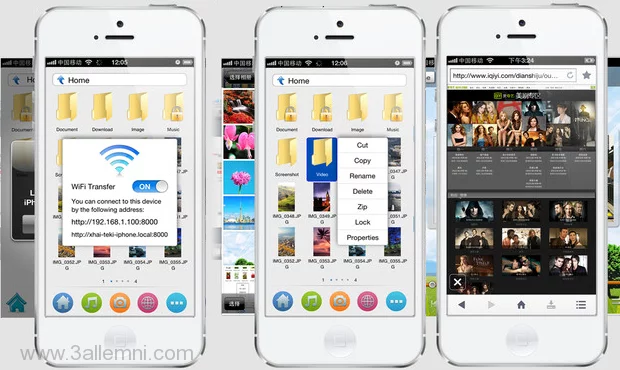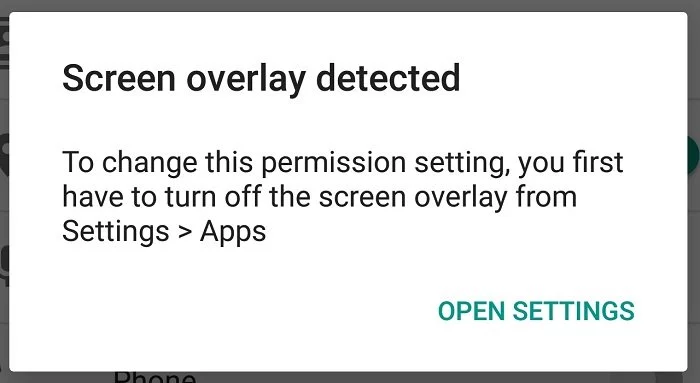كيف يمكنك استعادة جهات اتصالك المحذوفة لهاتف الأيفون
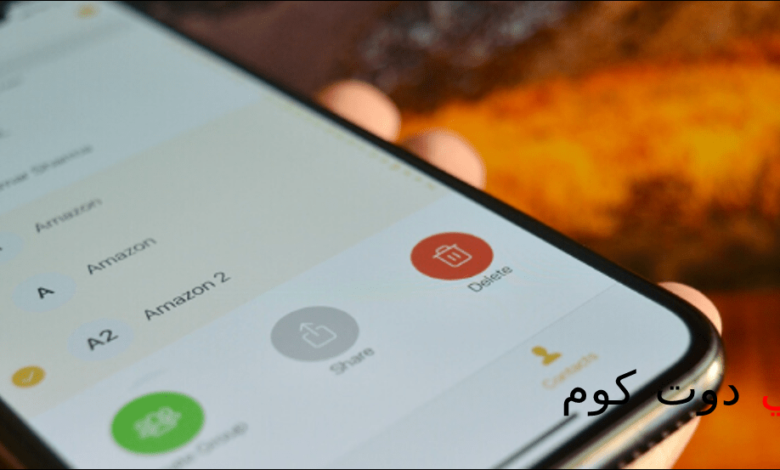
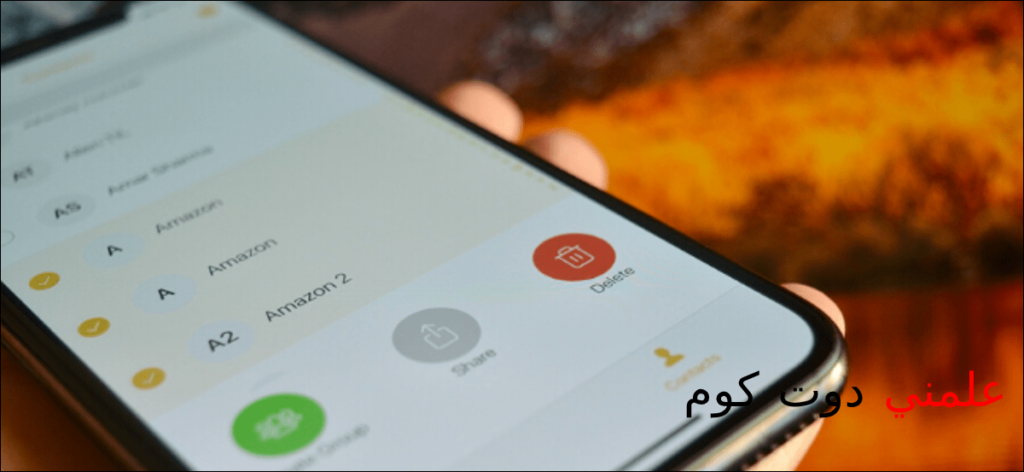
هل تعرضت من قبل إلى فقدان أحد أرقام جهات أتصالك المهمة سواء بقصد أو من دون قصد مما سبب لك مواجهة مشكلة كبيرة فى العمل أو الدراسة أو غيرها من أوجه الحياة المهمة ، حسنا إذا كنت من أصحاب هواتف الأيفون ليس عليك الفزع أو القلق فهناك العديد من الطرق التى يمكنك استعادة جهات اتصالك المحذوفة لهواتف الأيفون والتى سننقلها لك فى هذا المقال .
طرق استعادة جهات اتصالك المحذوفة لهاتف الأيفون
هناك العديد من إصدارات الأيفون للهواتف والتى تختلف فى العديد من المميزات والوظائف والتى تحاول شركة أبل تطويرهم فى كل هاتف أو إصدار جديد تطرحه للسوق ، لكن بالرغم من ذلك هناك طريقتين أساستين من أجل استعادة جهات اتصالك المحذوفة لهاتف الأيفون بأى أصدار والأهم من ذلك أن هاتان الطريقتان تتسمان بالبساطة والسهولة يمكنك القيام بهما من أجل استعادة جهات اتصالك المحذوفة وهما كما يلي .
الطريقة الأولى من خلال استخدام الأى كلاود iCloud :
إذا لم تقم بعمل نسخ أحتياطية لجهات اتصالك قبل أن تحذف أو تختفى على هاتف الأيفون الخاصة بك فأن هذه الطريقة هى الأفضل لك من أجل استعادة جهات اتصالك المحذوفة لهاتف الأيفون .
فالآى كلاود عبارة عن موقع يقوم بتخزين جهات اتصالك والبريد الالكترونى وغيرهم مما هو موجود على هاتفك الأيفون فإذا سرق منك الهاتف أو حذفت وضاعت البيانات كل ما عليك لاستعادتها :
الخطوة الأولى يجب عليك أولاً الدخول إلى موقع الآى كلود iCloud والذى يكتب هكذا ( www.iCloud.com )من خلال إنشاء حساب لك عليه وذلك بواسطة Apple ID الذى تملكه .
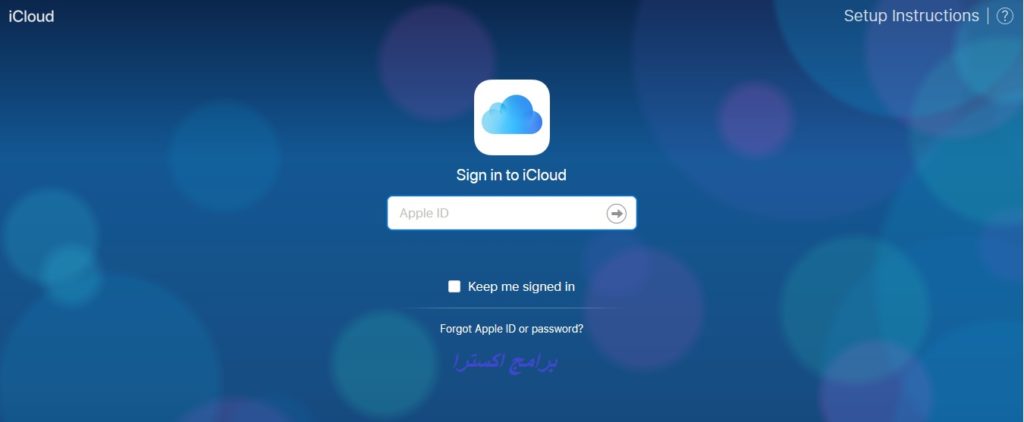
فى الخطوة الثانية وبعد انشاء حسابك على الآى كلاود iCloud قم بالتوجه إلى الشاشة الرئيسية لجهازك ومن ثم أضغط على أيقونة الإعدادات settings لديك .
الخطوة الثالثة سوف تظهر لك نافذة جديدة ومن هذه قم النافذة باختيار كلمة متقدم Advanced الموجودة فى الأسفل ومن بعدها قم باختيار استعادة جهات الاتصال Restore Contacts .
الخطوة الرابعة قم باختيار تاريخ جهة الاتصال المحذوفة أو تاريخ قبله ومن ثم اضغط على استعادة Restore .
الآن قد أصبح معك كل جهات اتصالك المحذوفة التى كنت تحتاجها وتبحث عنها .
الطريقة الثانية من خلال استخدام الآى تونز iTunes :
على عكس الآى كلود iCloud يتطلب تطبيق الآى تونز iTunes عمل نسخة احتياطية مسبقة عليه لجهات اتصالك وإلا لن يمكنك استعادة جهات اتصالك المحذوفة لكل إصدارات ios .
لهذايجب عليك معرفة أن الخطوات التالية فى هذه الطريقة للأشخاص الذين قد قاموا بعمل نسخ احتياطية مسبقة فقط .
الخطوة الأولى قم بتوصيل جهاز هاتف الأيفون بوصلة USB بجهاز الحاسب الآلى ومن ثم قم بفتح تطبيق الآى تونز iTunes وقم باختيار والضغط على Devices .
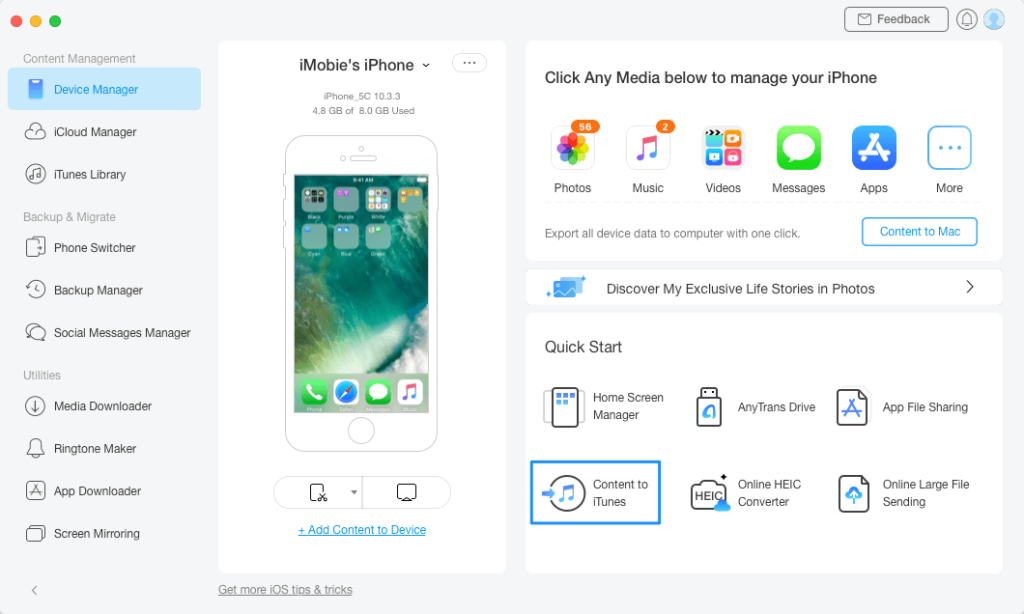
طرق استعادة جهات اتصالك المفقودة تناسب الإصدارات الجديدة من IOS
هذه بعض من الطرق الغير تقليدية والبسيطة فى استعادة جهات اتصالك المفقودة لهاتف الأيفون وللإصدارات الحديثة من IOS مثل إصدار IOS 15 والتى قد يكون هذه الفقد لجهات الاتصال نتيجة بعض التحديثات التى يتم تنزيلها على الهاتف وتواجه هذه المشكلة مستخدمى هواتف الأيفون منذ وقت طويل لهذا قم بجلب بعض الطرق لمساعدتك فى استعادتها بسهولة .
يجب أن تفرق بين جهات الاتصال المفقودة والتى اختفت دون أن يقوم أحد بمسحها وجهات الاتصال المحذوفة والتى تكلمنا عنها بالأعلى .
الطريقة الأولى من خلال وقف تطبيق جهات الأتصال Contacts App
الخطوة الأولى قم بسحب للأعلى من أسفل الشريط الرئيسى home bar لا تنسى يجب عليك أن تبقى ممسك به لبعض الوقت فى منتصف الشاشة .
الخطوة الثانية قم بالسحب للأعلى مجدداً صفحة تطبيق جهات الأتصال Contacts App لكى يتم وقف التطبيق .
ملحوظة هذه الخطوات يتم تطبيقها إذا كان هاتفك الأيفون يعمل من خلال التعريف ببصمة الوجه .
أما إذا كان يعمل من خلال التعريف باللمس فيجب عليك الضغط مرتين على الزر الرئيسى home لكى تحضر القفل لأعلى ومن ثم اسحب لأعلى صفحة تطبيق جهات الأتصال Contacts App حتى تجبر التطبيق على الإغلاق .
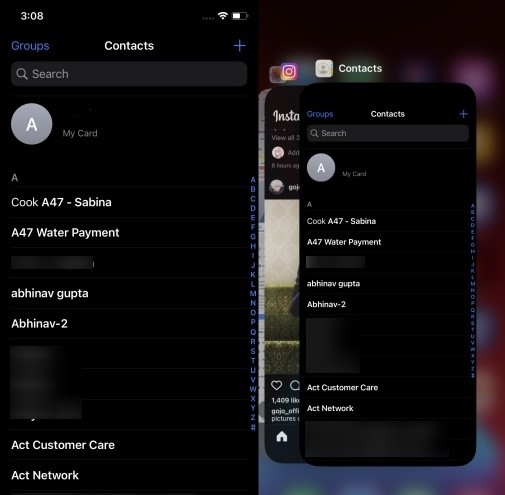
الخطوة الثالثة يجب عليك الانتظار لبضع دقائق ومن ثم قم بفتح تطبيق جهات الاتصال Contacts App من جديد وبمجرد فتحه سوف تجد أن كل جهات اتصالك المحذوفة أو المفقودة قد عادت مرة أخرى على الجهاز .
الطريقة الثانية من خلال ضبط المصنع Factory فى هاتف الأيفون الخاص بك
يساعدك ضبط المصنع فى انجاز العديد من المهام وليس فقط استعادة جهات اتصالك لهذا بالتأكيد لقد قمت بالتعامل معه من قبل مما يسهل عليك القيام بالخطوات التالية .
الخطوة الأولى اضغط على الإعدادات Settings ومن ثم قم باختيار العامة General عليك الآن الضغط على ضبط الأيفون Reset I Phone .
الخطوة الثانية سيظهر لك اختيارين بالأسفل اضغط على أولهم وهو ضبط Reset ومن ثم قم باختيار ضبط كل الإعدادات Reset All Settings .
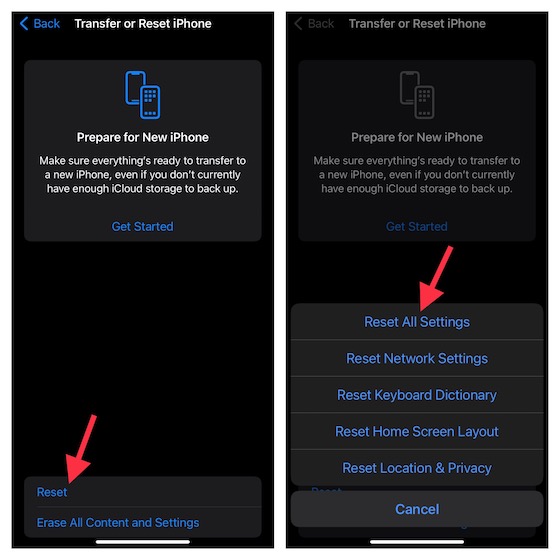
الطريقة الثالثة من خلال تسجيل الخروج من هوية أبل Apple ID ومن ثم التسجيل الدخول ثانية
فى هذه الطريقة من استعادة جهات اتصالك المفقودة ستقوم بالذهاب إلى الإعداداتSettings أولاً مثل الطريقة السابقة ومن ثم اختر بروفايلى My Profile وبعدها قم بتسجيل الخروج Sign Out .
قبل خروجك من بروفايلك سوف يتم سؤالك إذا ما كنت ترغب بالاحتفاظ بنسخة أحتياطية من بياناتك أم لا عندها يجب عليك تفعيل كل الأيقونات الموجودة من جهات اتصال وتاريخ وصحة وغيرهم وبعدها أكد على الخروج من بروفايلك .
انتظر بعض دقائق ومن ثم عد وسجل بيانات دخولك من هوية أبل خاصتك Apple ID وكتابة كلمة السر وبعدها ستجد جهات اتصالك المفقودة قد عادت إليك من جديد .